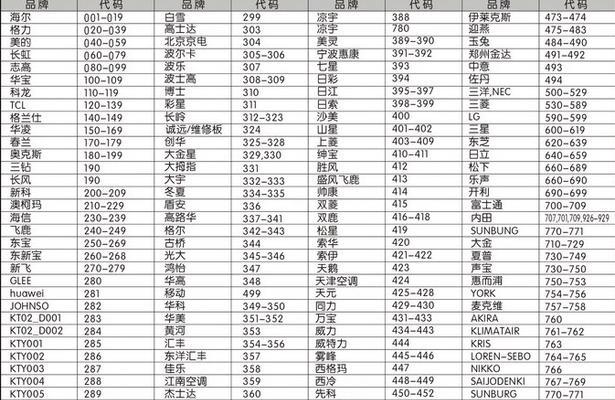随着科技的不断进步,移动家庭网关作为家庭智能网络的中枢,在现代家庭生活中扮演着越来越重要的角色。本文将为您提供一份详尽的移动家庭网关新款设置步骤,帮助您轻松完成网络设备的配置,享受高速稳定的网络服务。
1.准备阶段:硬件连接与检查
1.1硬件需求确认
在开始配置之前,请确保您已经准备好了以下硬件:
移动家庭网关设备;
互联网服务商提供的网络线路;
电脑、智能手机或其他智能设备,用于连接网关并进行配置。
1.2网关硬件连接
接下来,我们进行硬件的物理连接:
将网关设备放置在方便操作的位置;
使用网线连接网关与提供的网络线路接口;
将网关通电,并确保指示灯显示正常。
1.3确认网络设备
在连接好硬件之后,确认网络设备是否可以被检测到:
打开电脑或智能设备的无线网络设置;
搜索可用的无线网络,查看是否有来自网关的信号。
2.网关设置:界面配置与网络接入
2.1打开网关管理界面
为了配置网关,首先需要登录到网关的管理界面:
在电脑或智能设备上打开网络浏览器;
在地址栏输入网关的默认IP地址(例如:192.168.1.1);
按照提示输入默认的用户名和密码登录(请查看网关设备背面标签获取此信息)。
2.2基本设置
登录网关管理界面后,首先进行基本设置:
设置网关的无线网络名称(SSID)和密码;
选择无线网络的加密方式,一般推荐使用WPA2;
设置管理界面的登录密码以提高安全性。
2.3网络接入配置
接下来,我们需要配置网关接入互联网:
在管理界面中找到“互联网设置”或相似选项;
输入从互联网服务商处获得的账户信息,如用户名和密码;
选择正确的互联网连接类型,例如PPPoE、静态IP等;
设置完成并保存后,等待网关自动拨号连接。
3.优化与高级设置
3.1无线信号优化
为了确保无线网络的最佳性能:
检查并调整无线信号频道,避免与邻近网络的干扰;
选择合适的信号传输功率,确保覆盖范围与信号质量的平衡。
3.2安全与防火墙设置
为了保护网络安全,建议进行如下设置:
启用并配置网关内置的防火墙;
设置访客网络,防止访客访问家庭网络的敏感部分;
定期更新网关的固件,以获得最新的安全补丁。
4.常见问题解决与实用技巧
4.1问题解决
在设置过程中,您可能会遇到一些常见问题,例如:
网络连接失败:检查物理连接是否正常,重启设备,并确认互联网服务是否在正常工作。
网络速度慢:检查无线信号是否受到干扰,或尝试更换无线频道。
4.2实用技巧
为了更好地利用您的移动家庭网关,这里有一些实用技巧:
定期更改无线网络密码,提高网络安全;
使用网关内置的家长控制功能,对孩子上网进行管理;
利用网关的QoS功能,对网络流量进行合理分配。
综合以上,移动家庭网关新款的设置步骤虽然繁杂,但只要您按照本文所介绍的步骤和技巧操作,就能顺利设置并优化您的家庭网络环境。希望这些信息能够帮助您更好地享受智能化带来的便捷。